Създаване и управление на шаблони за Word 2019

Научете как да създавате и управлявате шаблони за Word 2019 с нашето ръководство. Оптимизирайте документите си с персонализирани стилове.
А съставен поглед в SharePoint е колекция от цветове, шрифтове и оформления, че всички идват заедно, за да се покаже вашия сайт с определен външен вид и усещане. SharePoint се предлага с няколко предварително дефинирани външния вид и вашата организация може да е добавила други, за да координира външния вид и усещането на други сайтове.
За да промените облика на вашия сайт, следвайте тези стъпки:
Щракнете върху иконата на зъбно колело Настройки и изберете Настройки на сайта; в секцията Изглед и усещане на страницата Настройки на сайта щракнете върху връзката Промяна на облика.
Появява се страницата Промяна на облика с визуализация на много различни изгледи на сайтове. Някои примери включват морско чудовище, вар, природа, град, орбита, потапяне и дърво. Всеки прозорец за визуализация ви показва извадка от облика на сайта.
Страницата Промяна на настройките на външния вид.
За да изпробвате изглед, просто щракнете върху изображението за визуализация.
Изображението за визуализация се увеличава и се показват настройките, за да можете да промените фоновото изображение, цветовата палитра, оформлението на сайта и комбинациите от шрифтове, използвани в сайта.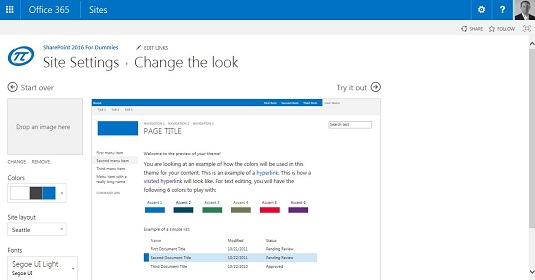
Промяна на настройките за конкретен външен вид.
Щракнете върху връзката Изпробвайте в горния десен ъгъл на страницата, за да видите как ще изглежда действителният ви сайт.
SharePoint върши известна работа и показва вашия сайт с новия облик. Горната част на страницата ви позволява да решите дали да запазите сайта (като щракнете върху Да, запази го) или да се върнете към първоначалните настройки и да направите още промени (като щракнете върху Не, не съвсем там).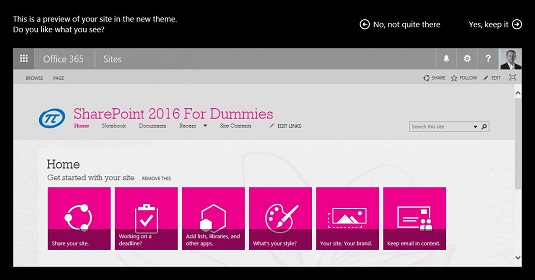
Предварителен преглед на конкретен външен вид за вашия сайт.
Когато сте доволни от новия облик на вашия сайт, щракнете върху Да, запази го.
Вашият сайт се зарежда с новия облик и усещане.
Ако искате да се върнете към оригиналния облик на сайт на SharePoint 2016, винаги можете да се върнете към външния вид на Office.
Научете как да създавате и управлявате шаблони за Word 2019 с нашето ръководство. Оптимизирайте документите си с персонализирани стилове.
Научете как да настроите отстъп на абзаци в Word 2016, за да подобрите визуалната комуникация на вашите документи.
Как да блокирам Microsoft Word да отваря файлове в режим само за четене в Windows Microsoft Word отваря файлове в режим само за четене, което прави невъзможно редактирането им? Не се притеснявайте, методите са по-долу
Как да коригирате грешки при отпечатването на неправилни документи на Microsoft Word Грешките при отпечатването на документи на Word с променени шрифтове, разхвърляни абзаци, липсващ текст или изгубено съдържание са доста чести. Въпреки това недейте
Ако сте използвали писалката или маркера, за да рисувате върху слайдовете на PowerPoint по време на презентация, можете да запазите чертежите за следващата презентация или да ги изтриете, така че следващия път, когато го покажете, да започнете с чисти слайдове на PowerPoint. Следвайте тези инструкции, за да изтриете чертежи с писалка и маркери: Изтриване на линии една в […]
Библиотеката със стилове съдържа CSS файлове, файлове с разширяем език на стиловия език (XSL) и изображения, използвани от предварително дефинирани главни страници, оформления на страници и контроли в SharePoint 2010. За да намерите CSS файлове в библиотеката със стилове на сайт за публикуване: Изберете Действия на сайта→Преглед Цялото съдържание на сайта. Появява се съдържанието на сайта. Библиотеката Style се намира в […]
Не затрупвайте аудиторията си с огромни числа. В Microsoft Excel можете да подобрите четливостта на вашите табла за управление и отчети, като форматирате числата си така, че да се показват в хиляди или милиони.
Научете как да използвате инструменти за социални мрежи на SharePoint, които позволяват на индивиди и групи да общуват, да си сътрудничат, споделят и да се свързват.
Юлианските дати често се използват в производствени среди като времеви печат и бърза справка за партиден номер. Този тип кодиране на дата позволява на търговците на дребно, потребителите и обслужващите агенти да идентифицират кога е произведен продуктът и по този начин възрастта на продукта. Юлианските дати се използват и в програмирането, военните и астрономията. Различно […]
Можете да създадете уеб приложение в Access 2016. И така, какво всъщност е уеб приложение? Е, уеб означава, че е онлайн, а приложението е просто съкращение от „приложение“. Персонализирано уеб приложение е онлайн приложение за база данни, достъпно от облака с помощта на браузър. Вие създавате и поддържате уеб приложението в настолната версия […]








